Å frilegge bilde er en uunnværlig del av grafisk redigering. Ofte benyttes Photoshop for å oppnå presise resultater. Men visste du at du også kan lage effektive frilegginger i Adobe Illustrator? I denne veiledningen viser jeg deg hvordan du kan bruke kuttmasker for å frilegge bilder. Teknikken er enkel og spesielt nyttig for grove utkast eller raske justeringer.
Viktigste innsikter
- Kuttmasker i Illustrator kan effektivt brukes til å frilegge bilder.
- Du kan justere stiene for å modifisere frileggingsresultatet.
- Enkel fjerning og gjenoppretting av kuttmasker gir fleksibilitet i designene dine.
Trinn-for-trinn-veiledning
For å begynne med frileggingen av bildet ditt, åpne først Adobe Illustrator og last opp bildet du ønsker å redigere.
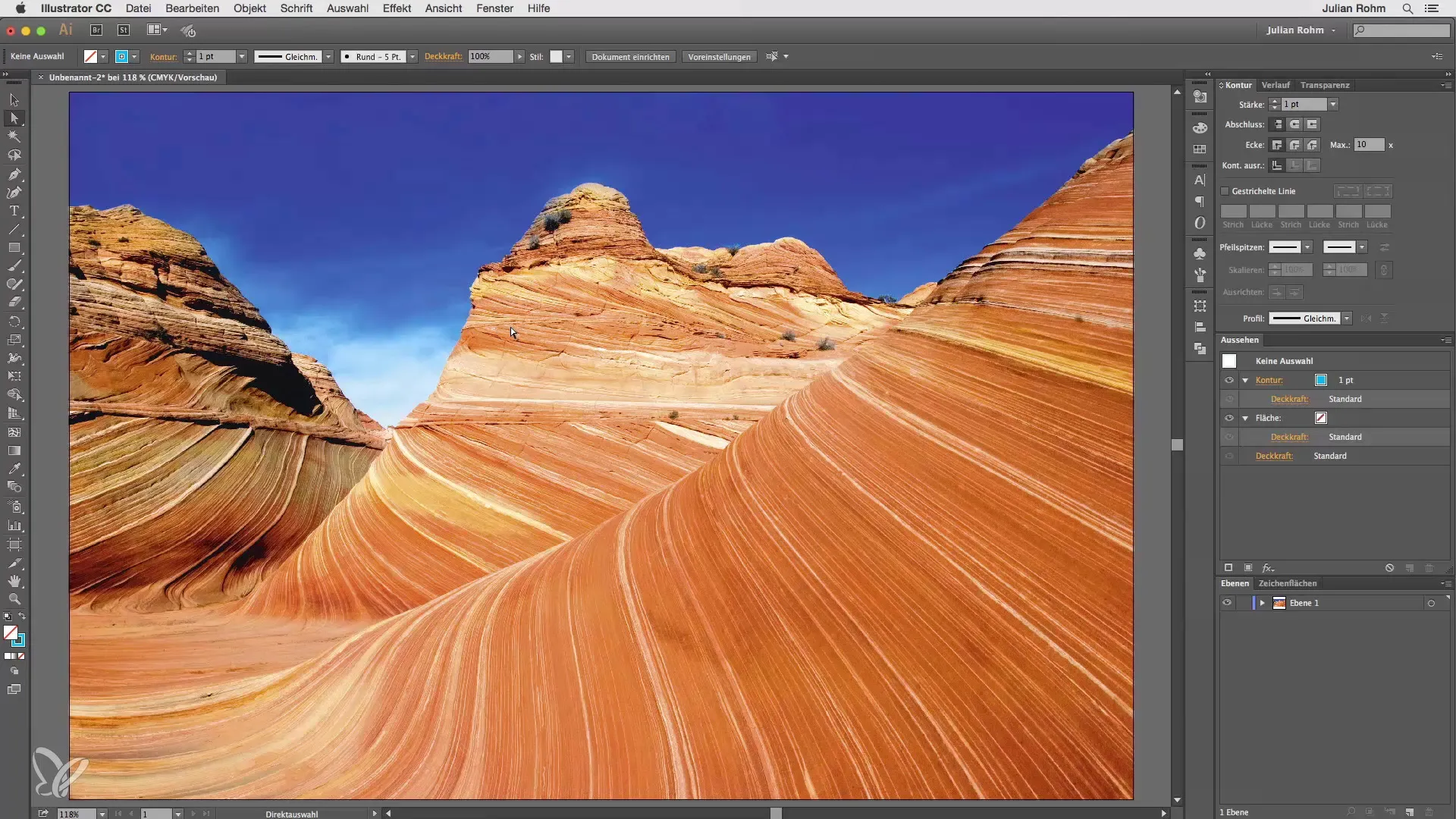
Trinn 1: Velg blyantverktøyet
Velg blyantverktøyet for å tegne rundt området av bildet du ønsker å frilegge. Du kan bruke kanten av objektet for å jobbe presist, akkurat som i Photoshop.
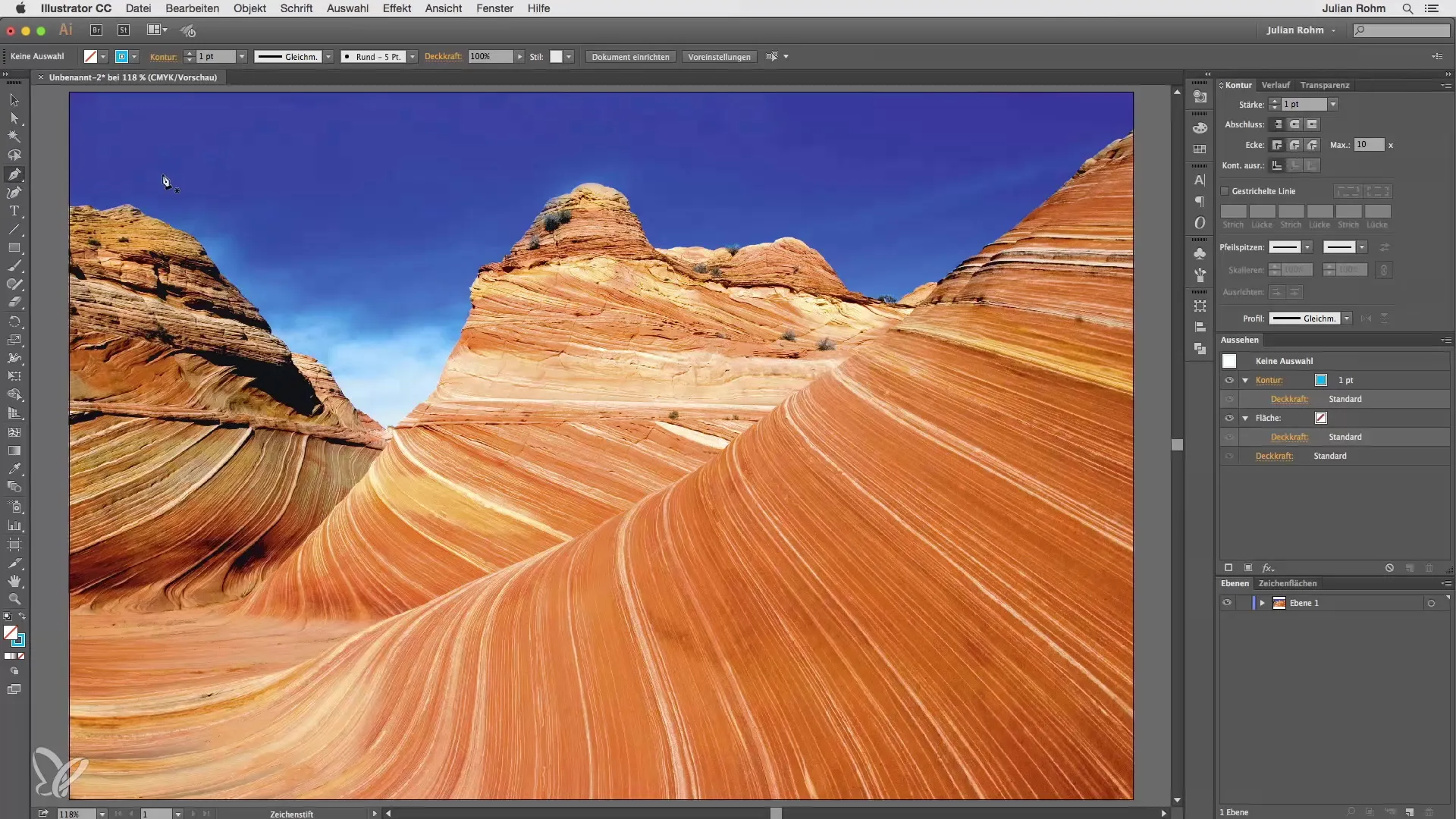
Trinn 2: Lag sti
Når du har tegnet stien, kan du sikre at linjene er jevne. Du vil sannsynligvis gjøre litt forarbeid og lage en sti for å gjøre arbeidet lettere.
Trinn 3: Skjul bildet
For å se stien tydelig, skjul bildet kort. Du kan deretter sjekke stien og sikre at den er laget som ønsket.
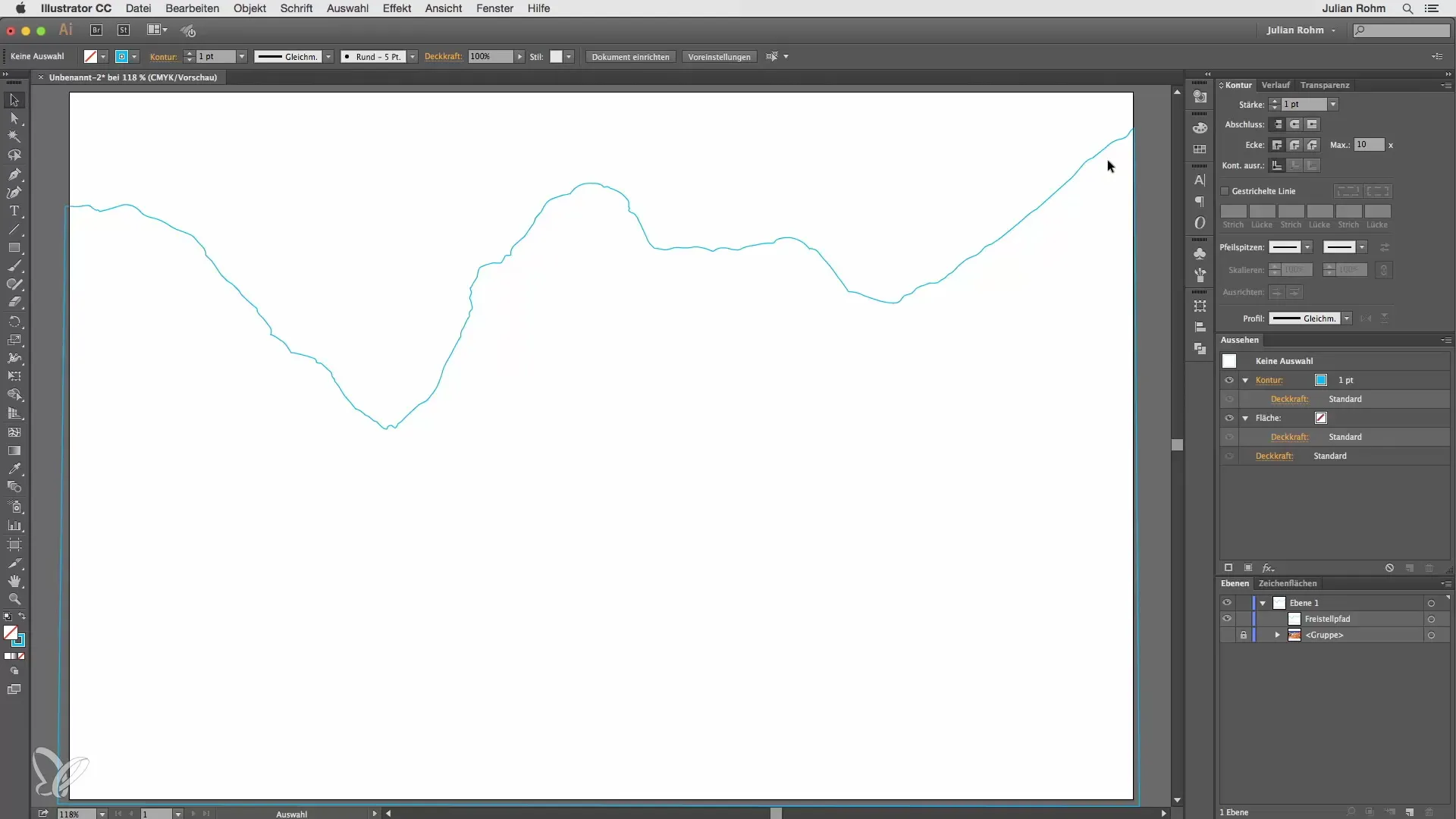
Trinn 4: Lås opp bildet
Vis bildet igjen og lås det opp, slik at du kan velge begge elementene samtidig. Hold nede Shift-tasten og velg både stien og bildet.
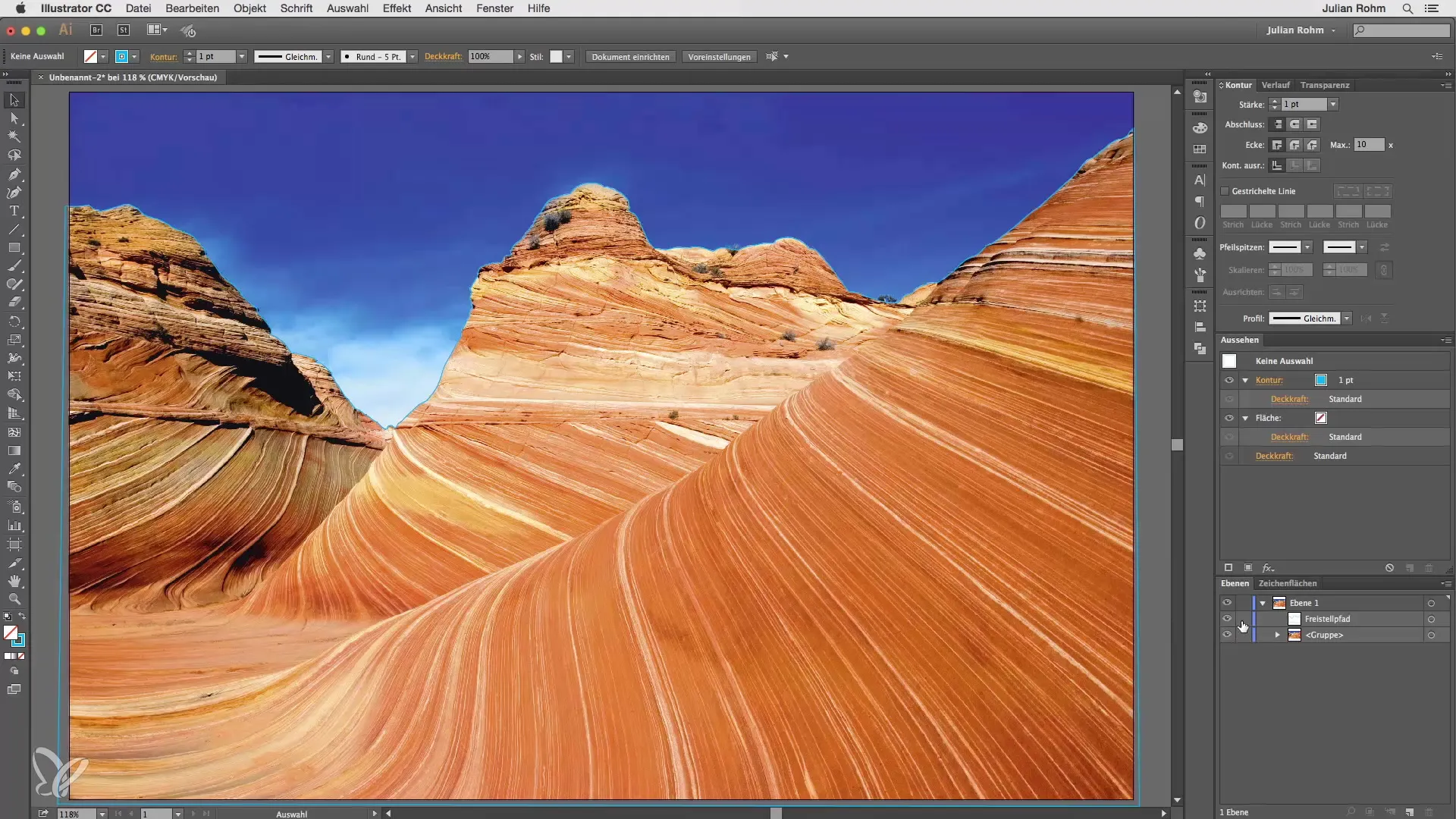
Trinn 5: Lag kuttmaske
Nå kommer det avgjørende steget: Høyreklikk på arbeidsflaten og velg kommandoen "Lag kuttmaske". Ditt frileggede bilde vil nå bli synlig, mens himmelen er blitt usynlig.
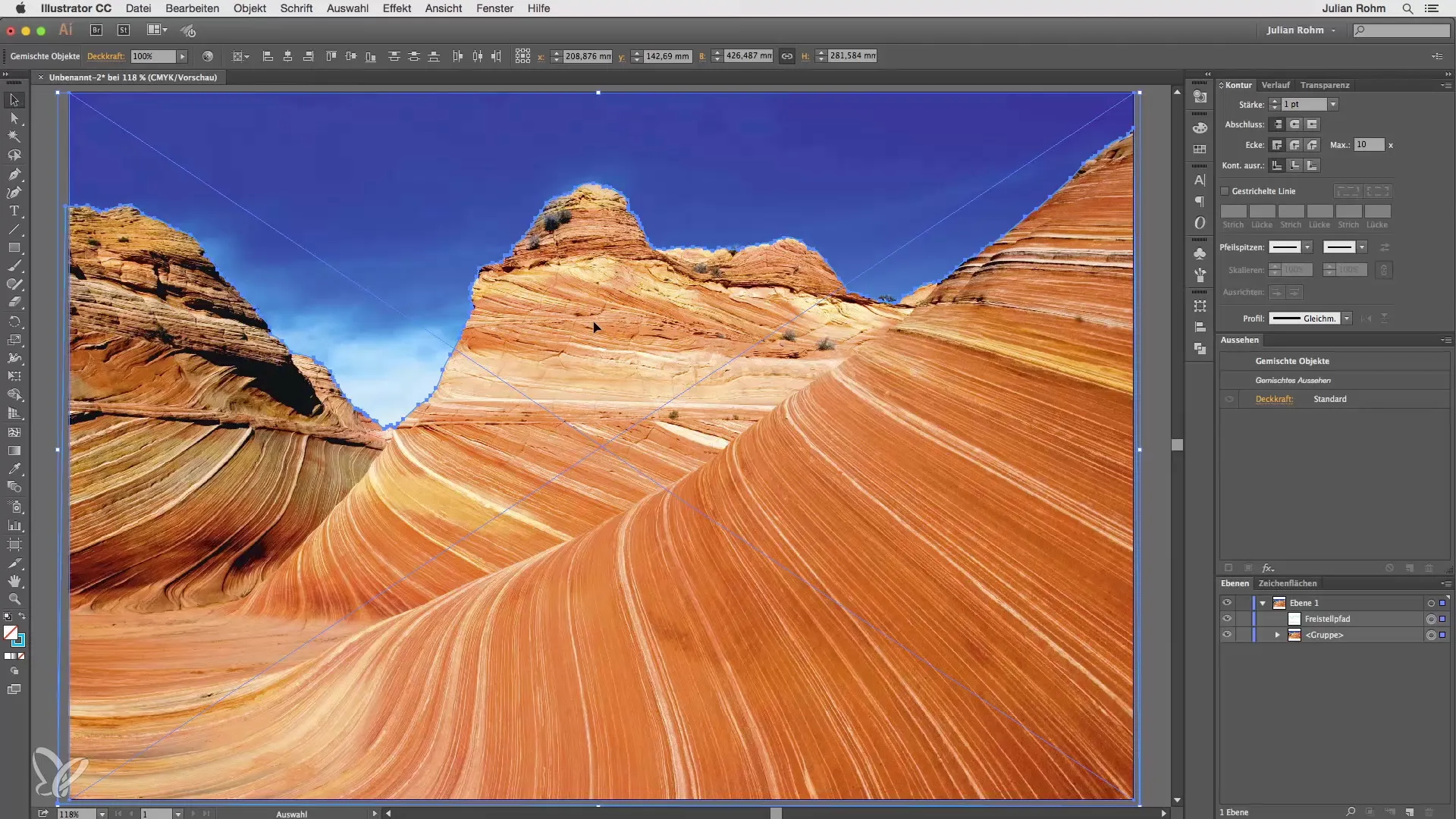
Trinn 6: Sjekk lagene
I lagpanelet skal du nå se en beskjæringsgruppe. Denne inneholder frileggerstien din og gruppen med bildet. Når du skjuler kuttmasken, kan du se hele bildet igjen.
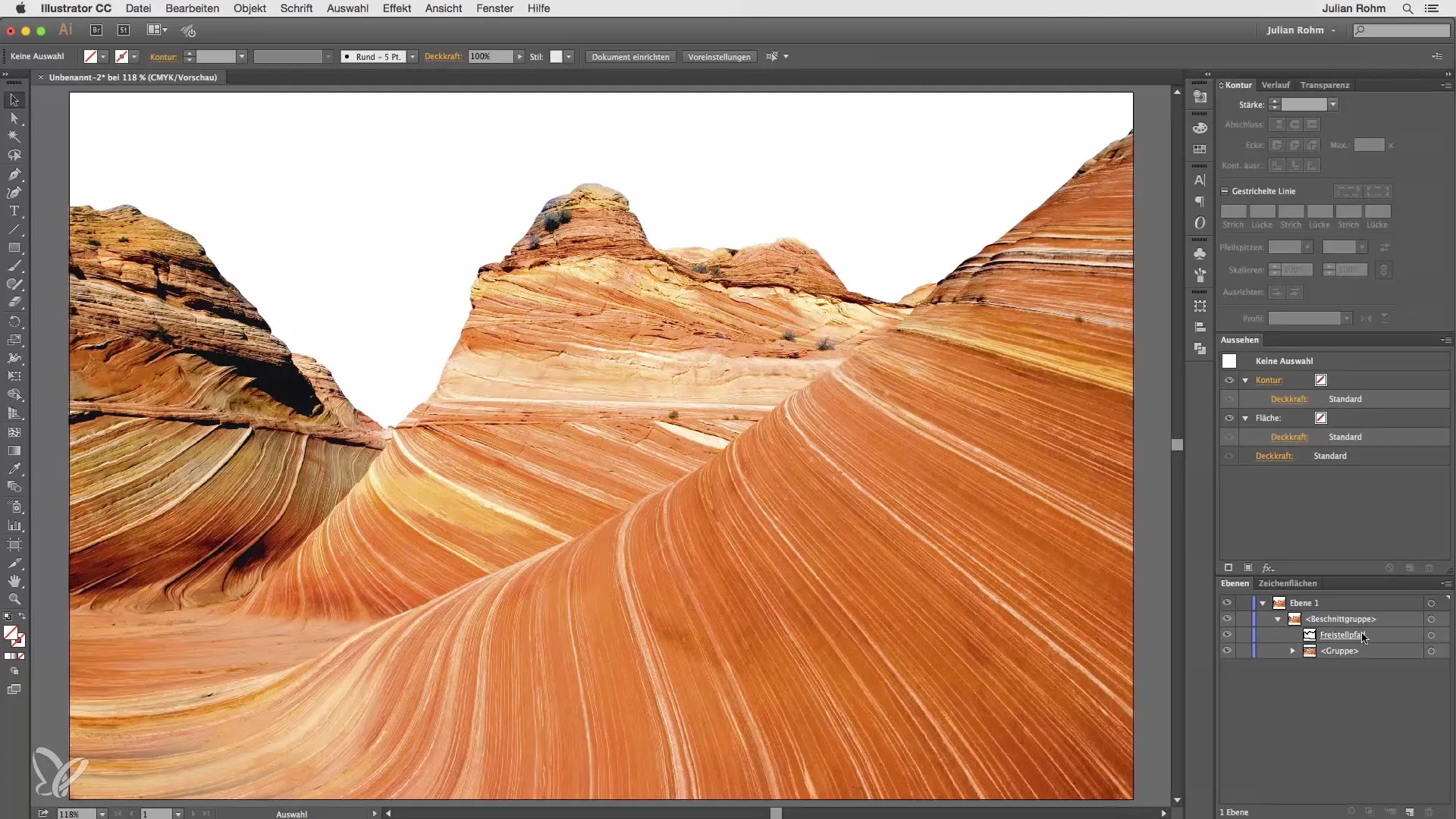
Trinn 7: Justering av punkter
Vil du gjøre justeringer? Velg kuttmasken og bruk direktevalgverktøyet for å redigere punktene og stiene. Slik kan du enkelt tilpasse utvalget og gjøre områder synlige eller skjule dem.
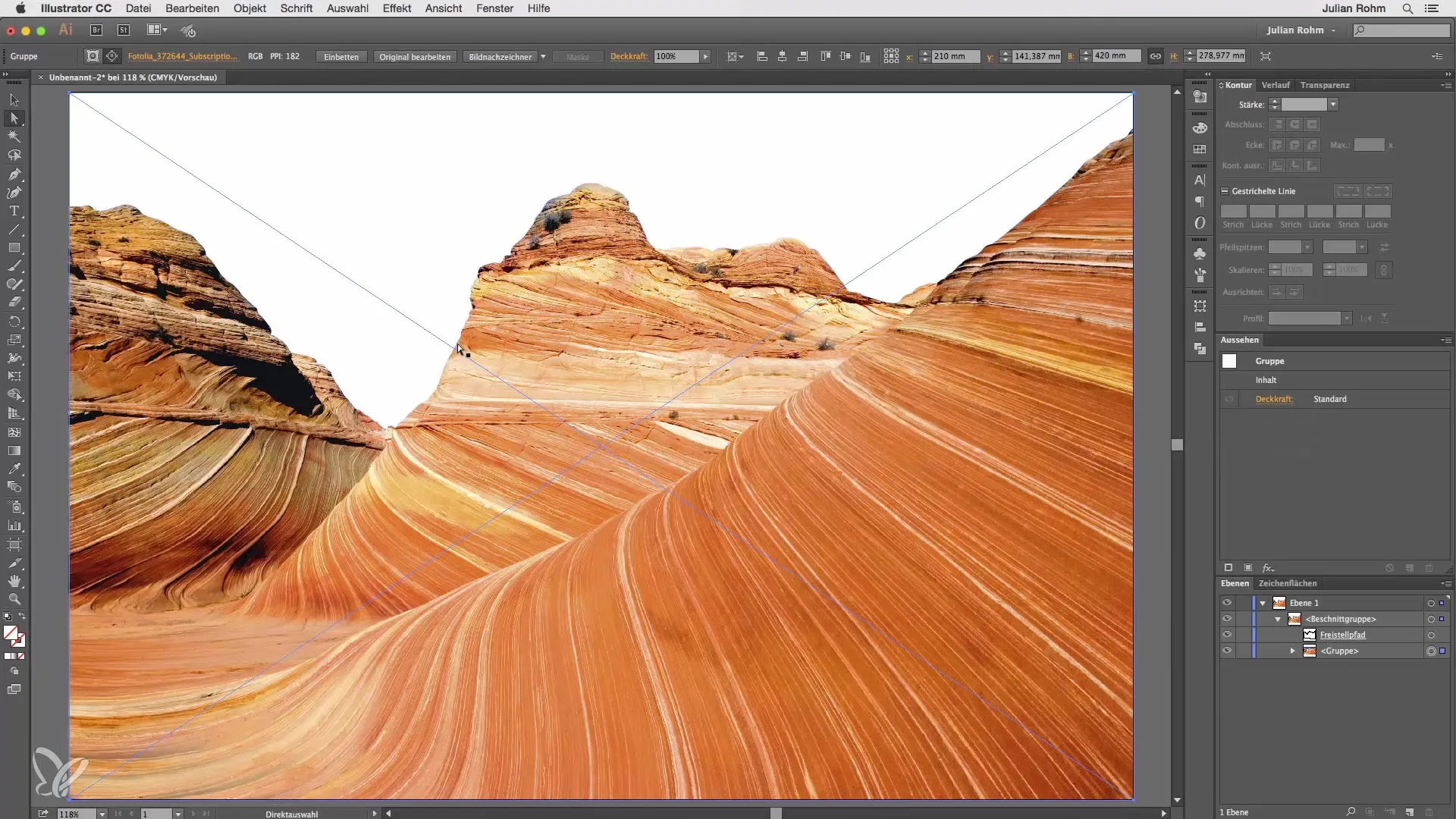
Trinn 8: Fjern eller konverter kuttmasker
Hvis du ikke er fornøyd med resultatet, kan du enten slette kuttmasken eller konvertere den tilbake. Velg hele gruppen og høyreklikk for å velge alternativet "Konverter kuttmaske tilbake". Da går du tilbake til det opprinnelige bildet med stien over.
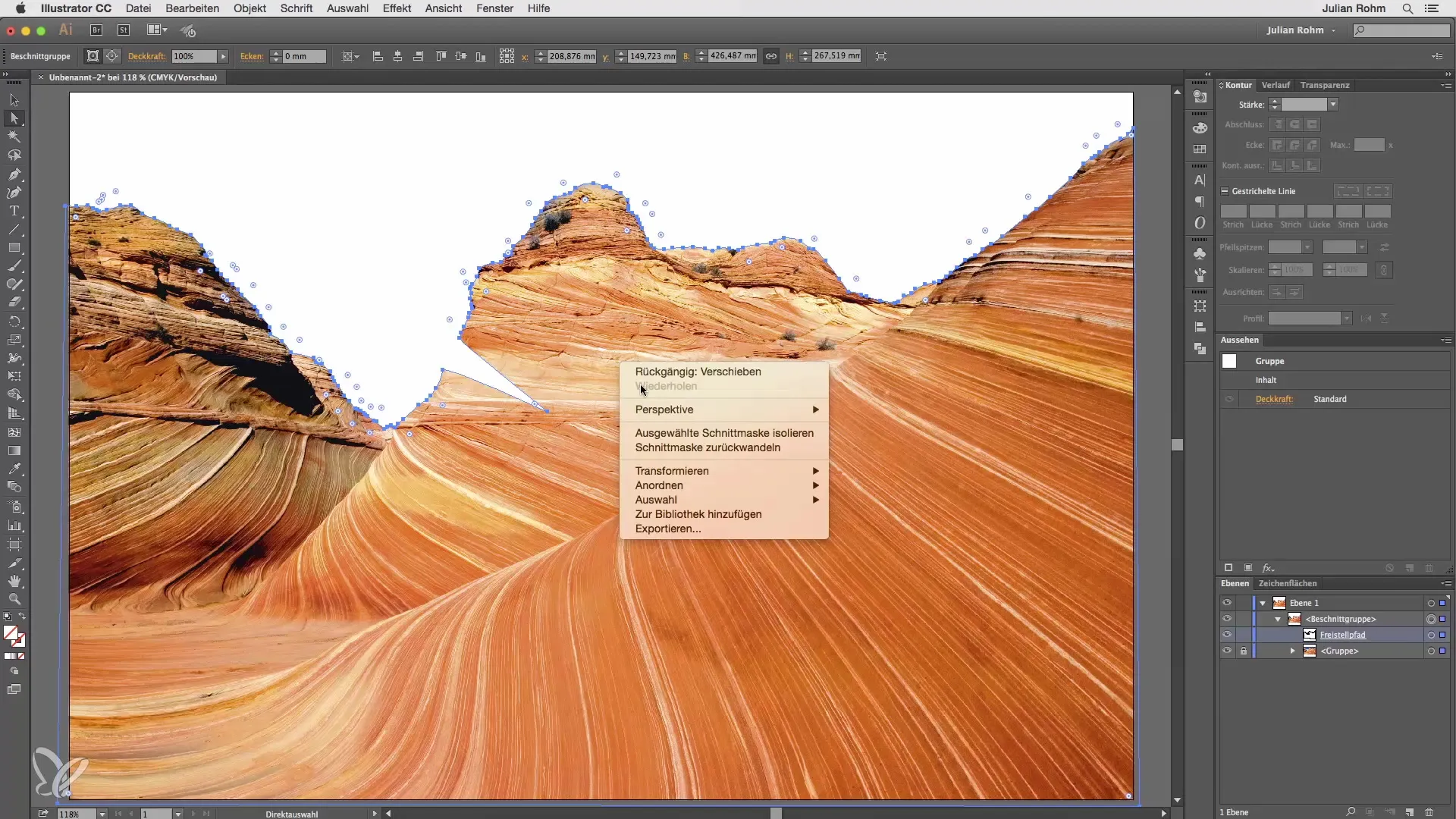
Trinn 9: Enkel frilegging i Illustrator
Du har nå lært hvordan du raskt og effektivt kan lage grove frilegginger i Illustrator uten å måtte ty til Photoshop. Bruk denne teknikken for dine egne design og lek med kuttene.
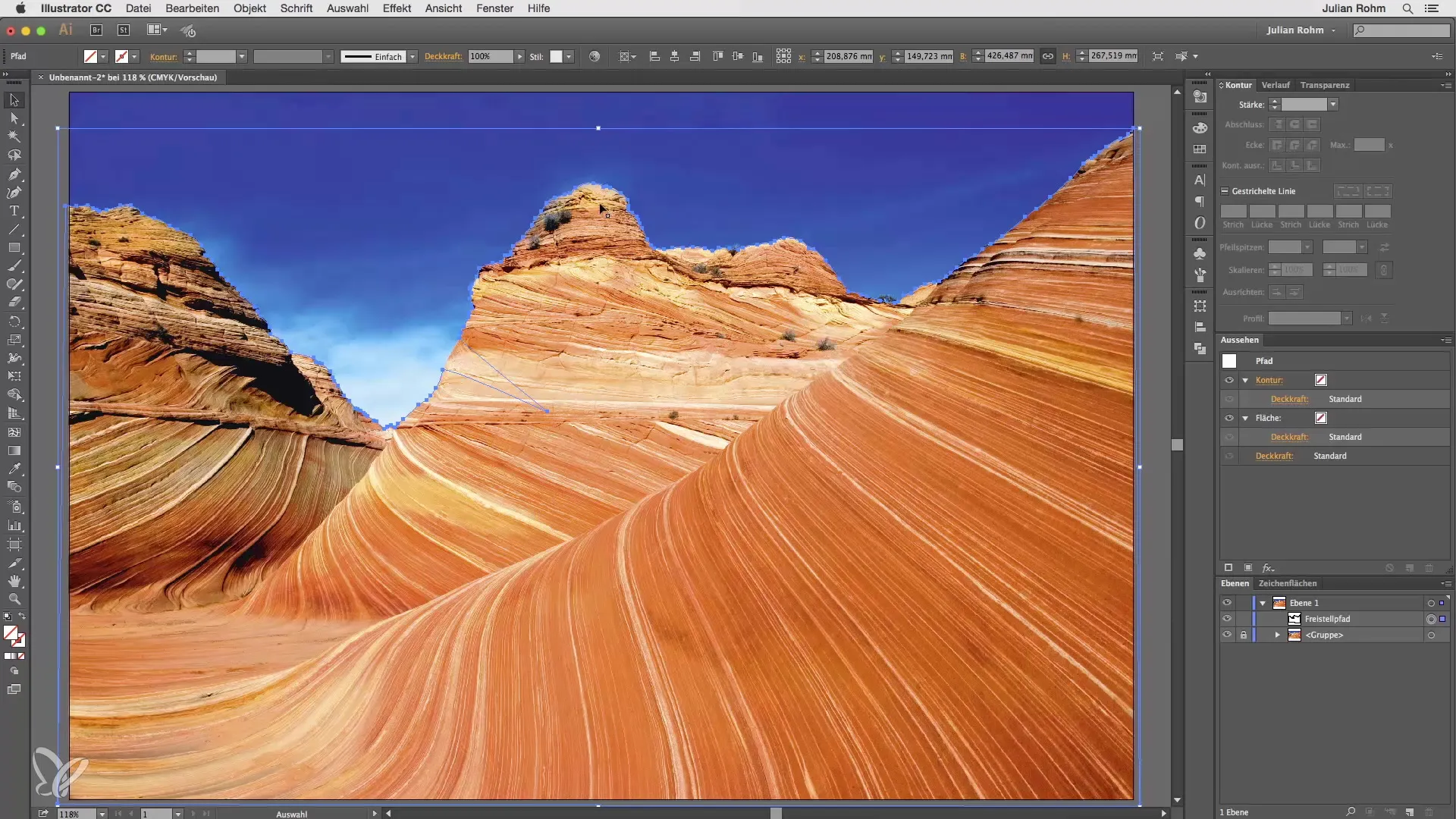
Oppsummering – Illustrator for nybegynnere: Frilegging av bilder med kuttmasker
Ved å bruke kuttmasker i Adobe Illustrator kan du enkelt og effektivt frilegge bilder. Denne teknikken er perfekt for grove utkast og lar deg angre endringer når som helst. Eksperimenter med verktøyene og lagpanelet for å optimalisere resultatene dine.
Ofte stilte spørsmål
Hvordan lager jeg en kuttmaske i Illustrator?Velg bildet og stien, høyreklikk og velg "Lag kuttmaske".
Kan jeg redigere kuttmasken senere?Ja, du kan justere punktene eller konvertere kuttmasken tilbake.
Er det noen begrensninger ved bruk av kuttmasker?Ja, kantene er som regel skarpe, siden Illustrator jobber med vektorer.
Kan jeg bruke denne teknikken for andre former også?Ja, prinsippet fungerer også for andre objekter, ikke bare for bilder.


